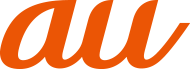Bluetooth®機器を登録する
本製品と他のBluetooth®機器を接続するには、 あらかじめペアリング (登録) を行います。
機器によって、 ペアリングのみ行う場合と、 続けて接続まで行う場合があります。
1
ホーム画面→[基本機能]→[設定]→[Bluetooth]→ 「ON」 にする
Bluetooth設定画面が表示されます。
検出されたBluetooth®デバイス名が一覧表示されます。
2
ペアリングを行うBluetooth®デバイス名を選択
3
画面の指示に従って操作
ペア設定コード入力画面が表示されたときは、 本製品とBluetooth®機器で同じペア設定コード (4~16桁の数字) を入力します。
Bluetooth®機器との接続中には、 他のBluetooth®機器を登録できない場合があります。
ペアリングを行うデバイス側で、 Bluetooth®機能が有効になっていることとBluetooth®検出機能がオンになっていることを確認してください。
接続するBluetooth®デバイス名が表示されていないときは、 [
 ]→[更新]と操作して、 機器を再検索します。
]→[更新]と操作して、 機器を再検索します。
ペア設定コードについて
ペア設定コードは、 Bluetooth®機器同士が初めて通信するときに、 お互いに接続を許可するために、 本製品およびBluetooth®機器で入力する暗証番号です。 本製品では、 4~16桁の数字を入力できます。
ペア設定コード入力は、 セキュリティ確保のために約30秒の制限時間が設けられています。
接続する機器によっては、 毎回ペア設定コードの入力が必要な場合があります。
他のBluetooth® 機器から検出可能にする
1
Bluetooth設定画面を表示
Bluetooth設定画面を表示中は、 他のBluetooth®機器から検出可能になります。
他のBluetooth® 機器からペアリング要求を受けた場合
ペアリングを要求された場合は、 必要に応じて 「ペア設定する」 をタップまたはペア設定コードを入力し、 Bluetooth®機器を認証します。
Bluetooth® 機器の接続を解除する
1
Bluetooth設定画面→接続を解除するBluetooth®デバイス名をタップ→[OK]
ペアリングを解除する場合は、 [
 ]→[削除]と操作します。
]→[削除]と操作します。
この情報は役に立ちましたか?
評価にご協力ください。